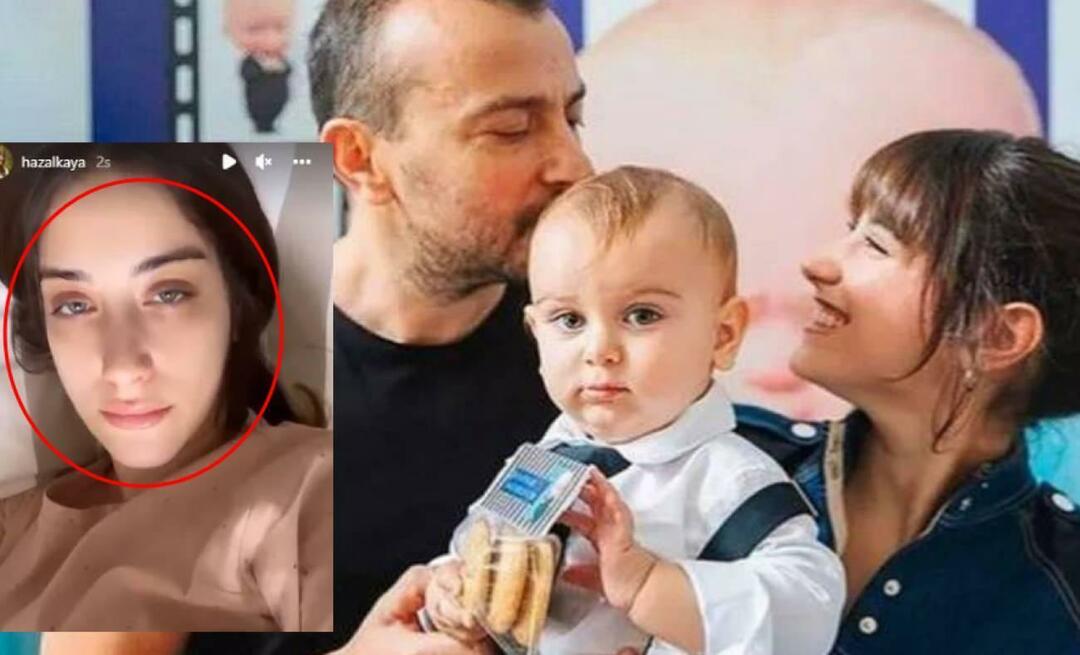Slik importerer du kryptovalutapriser til Google Sheets
Google Ark Google Google Dokumenter Helt / / June 21, 2023

Publisert

Vil du holde deg oppdatert på de siste kryptoprisstigningene (og fallene)? Lær hvordan du importerer kryptovalutapriser til Google Sheets ved hjelp av denne veiledningen.
Hvis du eier en kryptovaluta eller du tenker på å kjøpe noen, vil du holde styr på gjeldende priser. På den måten vil du vite om det er riktig tidspunkt å kjøpe eller selge. Det er mange nettsteder som kan gi denne informasjonen, men du foretrekker kanskje å bruke et regneark for å holde oversikt over priser over tid, eller for å gjøre andre beregninger.
Hvis du er en fan av Google Sheets, er det mulig å få kryptovalutaprisdata inn i regnearkene dine og deretter bruke dem slik du vil. Finn ut hvordan du importerer kryptovalutapriser til Google Sheets nedenfor.
Slik importerer du kryptovalutapriser ved å bruke GOOGLEFINANCE i Google Sheets
De GOOGLEFINANCE funksjonen lar deg hente live informasjon om et bredt spekter av tradisjonelle valutaer direkte fra Google. Det lar deg også trekke priser for noen av de mest populære kryptovalutaene, inkludert Bitcoin, Ethereum, Litecoin, Cardano og Binance Coin, men det fungerer ikke med andre som Dogecoin.
Slik importerer du kryptovalutapriser ved å bruke GOOGLEFINANCE:
- Åpne a Google Sheets-dokument.
- Velg cellen der du vil at prisen skal vises.
- For prisen på Ethereum, skriv inn følgende formel:
=GOOGLEFINANCE(“ETHUSD”)
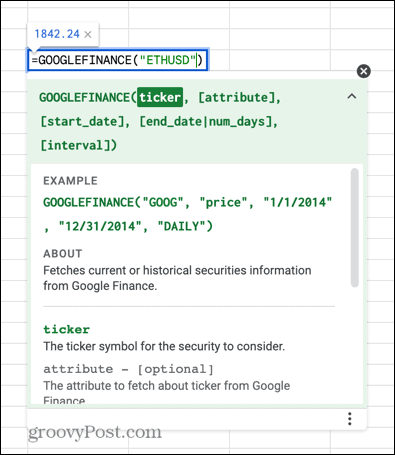
- For prisen på Ethereum, skriv inn følgende formel:
=GOOGLEFINANCE(“BTCUSD”)
- Hvis du vil importere andre kryptovalutaer, må du inkludere VALUTA i formelen. For eksempel, for Litecoin, skriv inn følgende formel:
=GOOGLEFINANCE(“VALUTA: LTCUSD”)
- Du kan erstatte LTC med mange av de mer populære kryptovalutakodene, som ADA og XRP, men det vil ikke fungere med firebokstavskoder som DOGE og LINK.
- trykk Tast inn og prisen vil beregne.
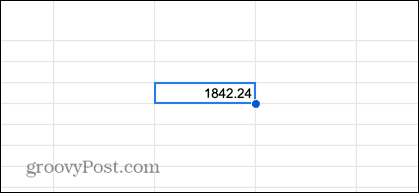
- Regnearket ditt oppdateres automatisk med jevne mellomrom ettersom prisen på den valgte kryptovalutaen endres. Dette skjer vanligvis etter 20 minutter eller så.
Slik importerer du kryptovalutapriser ved å bruke IMPORTXML i Google Sheets
Hvis du vil importere kryptovalutapriser som GOOGLEFINANCE-funksjonen ikke håndterer, er ett alternativ å skrape dataene direkte fra et kryptovalutanettsted. De IMPORTXML funksjonen lar deg hente dataene fra nettsiden og bringe dem inn i Google Sheets-dokumentet ditt.
Slik importerer du kryptovalutapriser ved å bruke IMPORTXML:
- I en tom celle limer du inn URL-en til nettsiden som inneholder prisdataene for kryptovaluta. For eksempel, for Ethereum-siden til CoinMarketCap.com, vil du lime inn URL-en https://coinmarketcap.com/currencies/ethereum/
- Naviger til den siden i Chrome, og høyreklikk på prisen du vil importere.
- Plukke ut Undersøke.
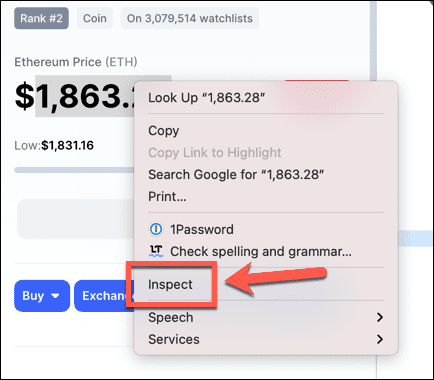
- Verdien du valgte skal være uthevet. Hvis ikke, klikk på prisen i ruten til venstre.
- Rett over prisen bør du se et div-navn.
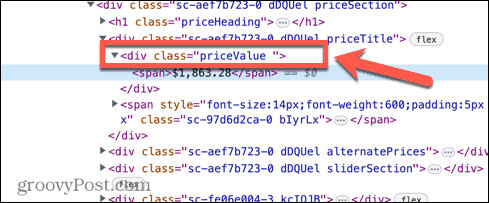
- Høyreklikk på denne linjen og velg Kopier element.
- Lim inn dette et sted i regnearket ditt og marker og kopier bare klassenavnet, for eksempel class="priceValue"
- I cellen ved siden av URL-en skriver du:
//div[@
- Lim inn klassenavnet du nettopp kopierte, og skriv inn en lukket hakeparentes. Cellen din skal nå lese noe sånt som:
//div[@class="priceValue "]
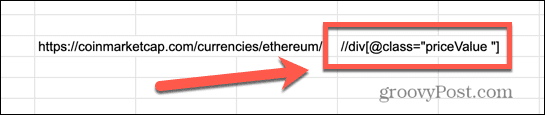
- Velg nå cellen der du vil at prisdataene dine for kryptovaluta skal vises, og skriv inn følgende:
=IMPORTXML(
- Klikk i cellen som inneholder URL-en din, skriv inn et komma, klikk i cellen som inneholder div-klassen din, og skriv til slutt inn en lukket parentes. Formelen din skal se omtrent slik ut:
=IMPORTXML(G10;H10)
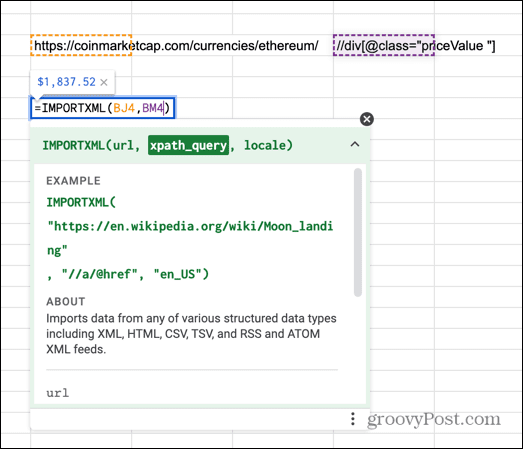
- trykk Tast inn og kryptovaluta prisdata bør skrapes fra nettstedet.
Slik oppdaterer du skrapte kryptovalutapriser i Google Sheets
Dataene du har skrapet vil oppdateres en gang i timen. For å holde verdien oppdatert oftere, kan du tvinge cellen til å beregne på nytt. En ganske enkel måte å gjøre det på er å lage en makro som kopierer cellen, sletter den og limer den inn igjen. Dette vil føre til at cellen beregner på nytt som skal hente de nyeste dataene fra kryptovalutanettstedet.
For å oppdatere skrapte kryptovalutapriser ved hjelp av en makro:
- Åpne Google Sheets-regnearket som inneholder de skrapte dataene dine.
- I menyen klikker du Utvidelser.
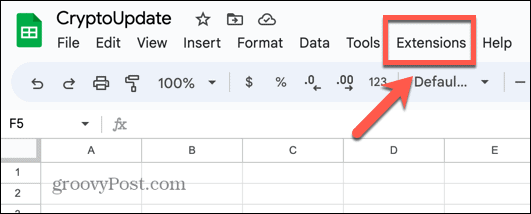
- Sveve over Makroer og velg Ta opp makro.
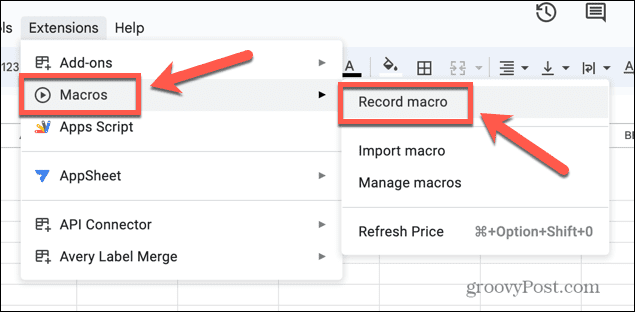
- Når makroen registreres, klikker du på cellen med de utskrapte dataene dine.
- trykk Ctrl+C på Windows eller Cmd+C på Mac for å kopiere cellen.
- trykk Slett eller Tilbake for å slette cellen.
- Trykk på i samme celle Ctrl+V på Windows eller Cmd+V på Mac for å lime inn formelen tilbake i cellen.
- Klikk Lagre nederst på skjermen for å lagre makroen.
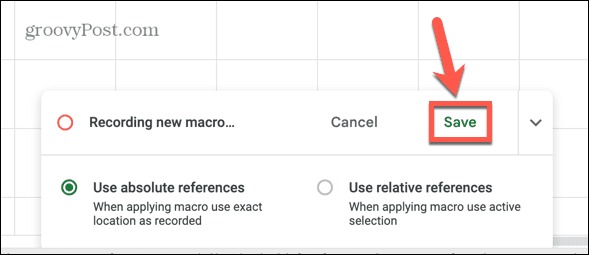
- Gi makroen et navn. Hvis du ønsker det, kan du også legge til en hurtigtast.
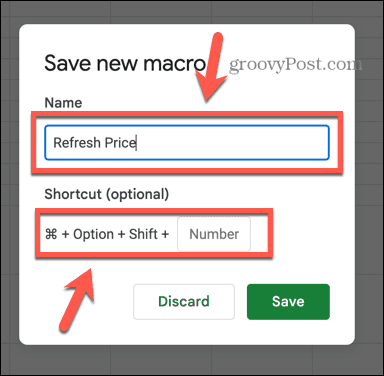
- Klikk Lagre.
- For å kjøre makroen, trykk på hurtigtasten eller gå til Utvidelser > Makroer og klikk på makronavnet ditt.
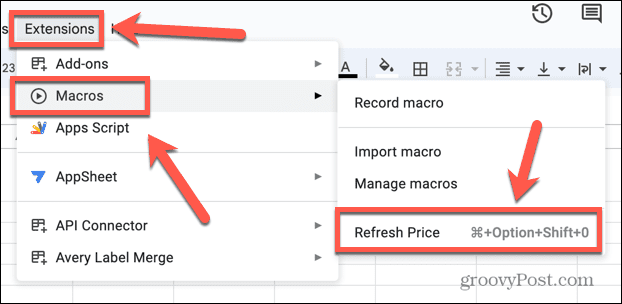
- Cellen din skal nå oppdateres og dataene i den skal oppdateres.
Slik importerer du kryptovalutapriser ved å bruke IMPORTDATA
Du kan også importere kryptovalutadata ved å bruke et nettsted spesielt designet for dette formålet. De IMPORTDATA funksjonen lar deg hente prisinformasjon direkte fra denne nettsiden. Dataene vil oppdateres en gang i timen.
Slik importerer du kryptovalutapriser ved å bruke IMPORTDATA:
- Klikk i cellen der du vil at prisdataene skal vises.
- Skriv inn en formel i følgende format:
=IMPORTDATA( https://cryptoprices.cc/ETH/)

- Du kan endre ETH til koden for en rekke forskjellige kryptovalutaer. Se https://cryptoprices.cc/sitemap.txt for den fullstendige listen over alternativer.
- trykk Tast inn og du bør se gjeldende pris.
Hvordan importere kryptovalutapriser ved hjelp av CoinMarketCap API
En annen måte å få kryptovalutapriser fra CoinMarketCap på er å bruke API-en. Ved å opprette en konto og generere din egen API-nøkkel, kan du polle nettstedet direkte og importere en enorm mengde kryptovalutainformasjon til Google Sheets-dokumentet ditt.
For å få dataene inn i Google Sheets, må du bruke et tillegg kalt API-kobling.
Slik importerer du kryptovalutapriser ved å bruke CoinMarketCap API:
- Åpne Google Sheets-dokumentet og klikk på Utvidelser Meny.
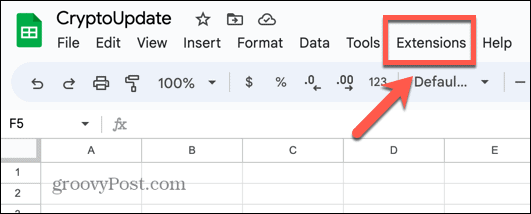
- Sveve over Tillegg og klikk Få tillegg.
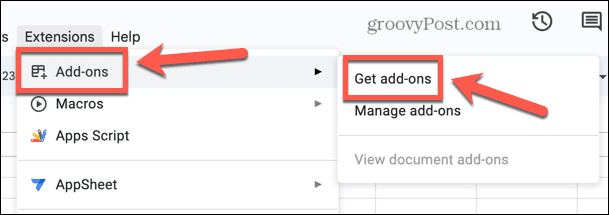
- Skriv inn i søkefeltet API-kobling og trykk Tast inn.
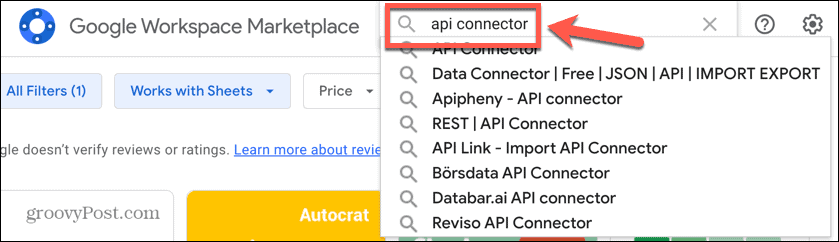
- Plukke ut API-kobling i søkeresultatene.
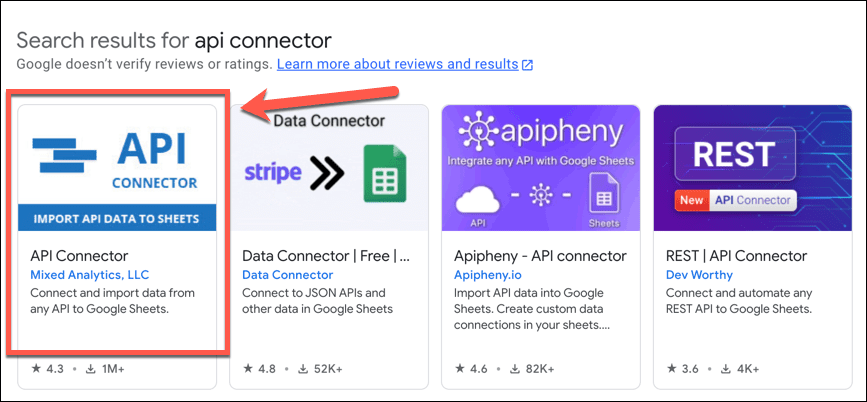
- Klikk Installere.
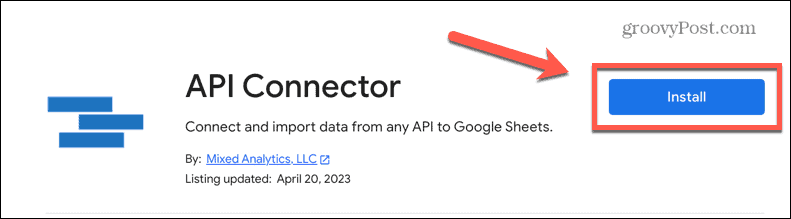
- Logg på Google-kontoen din og gi de nødvendige tillatelsene.
- For å sette opp CoinMarketCap API, naviger til https://coinmarketcap.com/api/
- Klikk Få API-nøkkelen din nå.
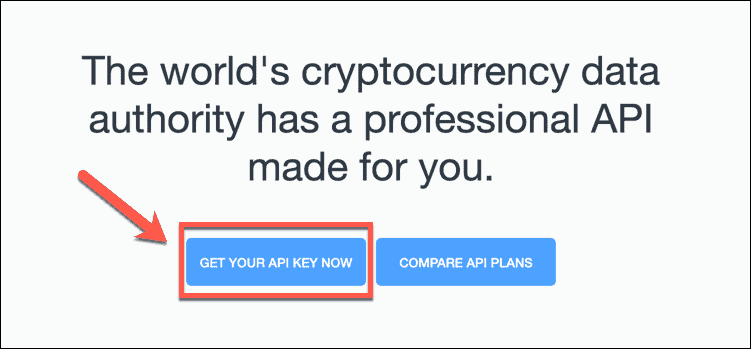
- Skriv inn detaljene dine, velg Grunnleggende som plantype, og klikk Opprett min konto.
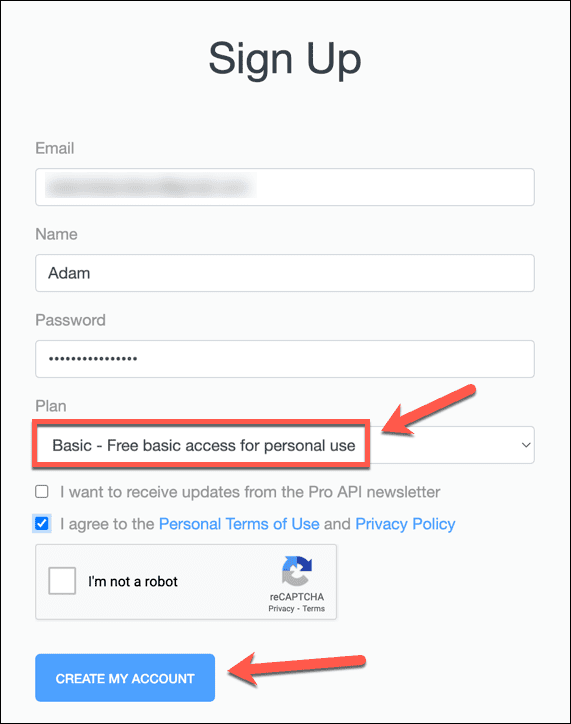
- Du får en e-post for å bekrefte kontoen din. Klikk på koblingen, og du blir omdirigert til API-dashbordet.
- Hold musepekeren over API-nøkkel og klikk Kopier nøkkel.
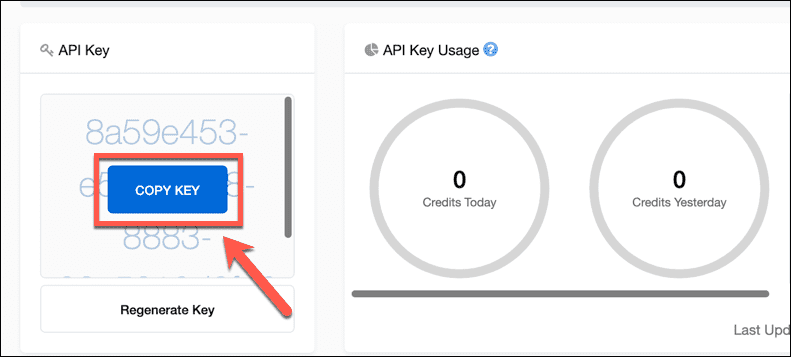
- Gå tilbake til Google Sheets-dokumentet og klikk Utvidelser.
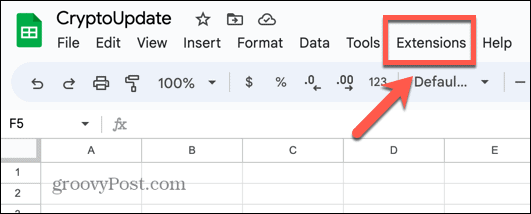
- Sveve over API-kobling og klikk Åpen.
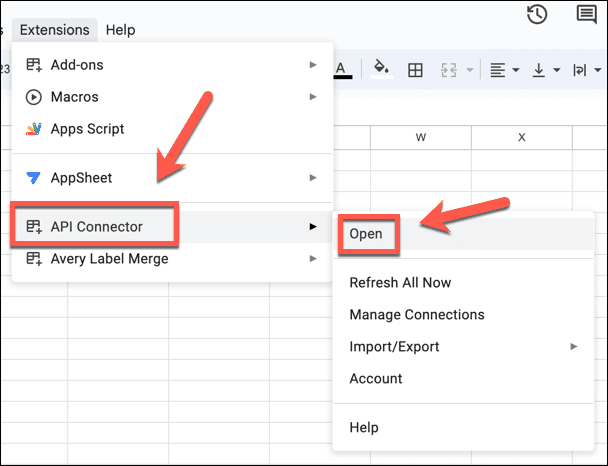
- Klikk Opprett forespørsel.
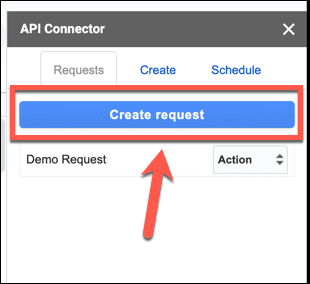
- Under applikasjon plukke ut CoinMarketCap fra rullegardinboksen.
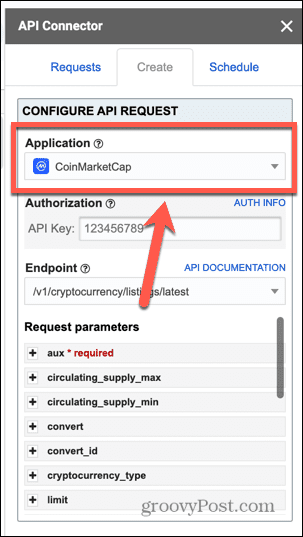
- Klikk i API-nøkkel og lim inn den kopierte API-nøkkelen.
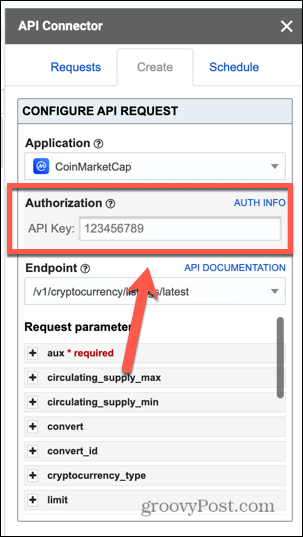
- Under Endepunkt, plukke ut /v2/cryptocurrency/quotes/latest fra rullegardinmenyen.
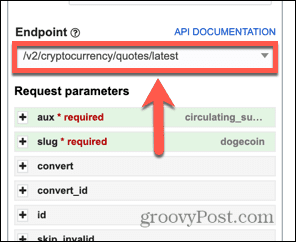
- Klikk på Pluss (+) symbol ved siden av Aux og velg et av alternativene fra rullegardinmenyen – forespørselen kjøres ikke uten et valg i dette feltet.
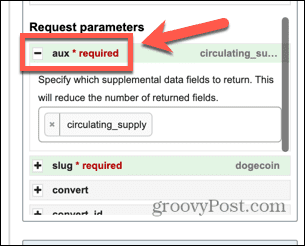
- Klikk på Pluss (+) symbol ved siden av Mordersnegle og velg mynten eller myntene du vil hente data for.
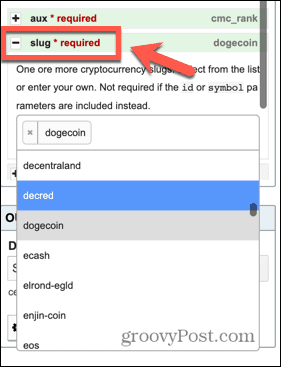
- Velg en celle i regnearket der du vil at den første cellen i de hentede dataene skal vises, og klikk Sett gjeldende.
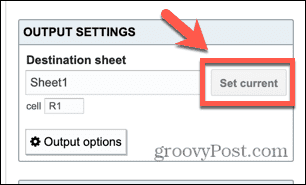
- Gi forespørselen din et navn og klikk Lagre.
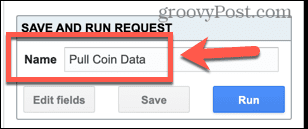
- Klikk Løpe og forespørselen din vil kjøre.
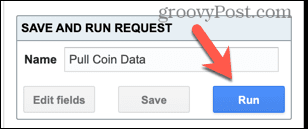
- Kolonnen USD.pris inneholder gjeldende prisinformasjon.
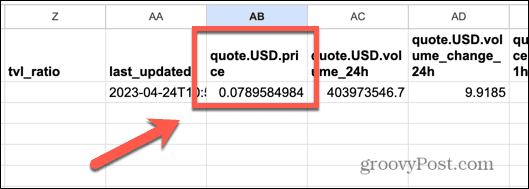
Slik oppdaterer du kryptovalutapriser ved hjelp av API-kobling
Prisen generert av CoinMarketCap API oppdateres ikke automatisk. Det er imidlertid mulig å få API Connector til å oppdatere dataene dine med jevne mellomrom fra én gang i timen til én gang i måneden. Dette vil hjelpe deg å sikre at kryptovalutaprisene dine er oppdaterte.
Slik oppdaterer du kryptovalutapriser ved å bruke API Connector:
- Klikk på Utvidelser Meny.
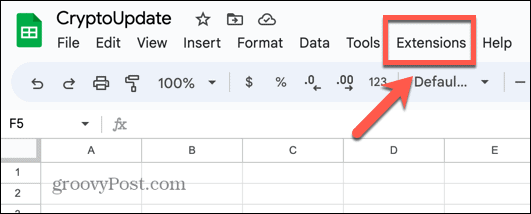
- Sveve over API-kobling og velg Åpen.
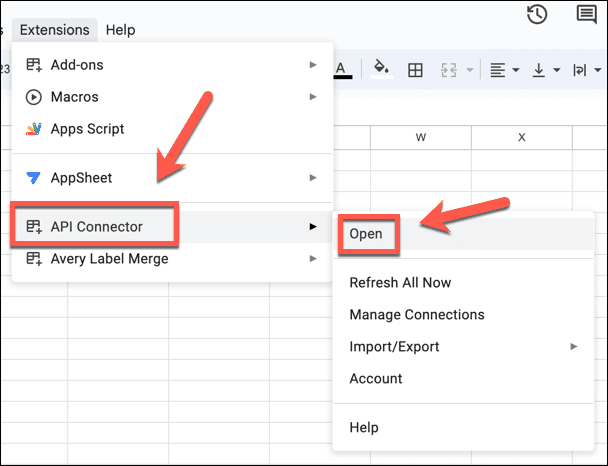
- Velg Rute fanen.
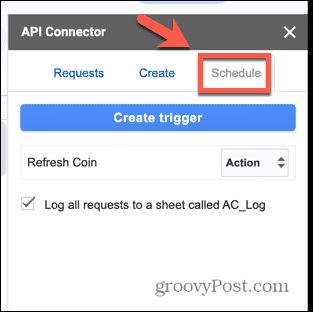
- Klikk Opprett trigger.
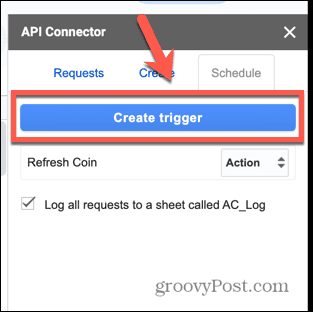
- Under API-forespørsel, velg navnet på forespørselen du opprettet i delen ovenfor.
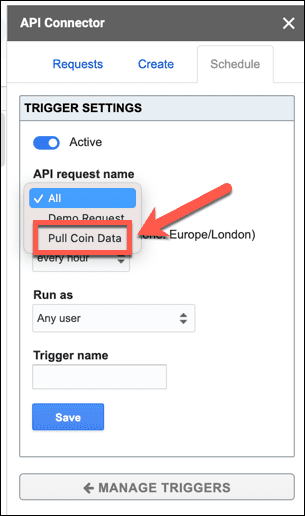
- Under Kjør forespørsel, velg oppdateringstiden.
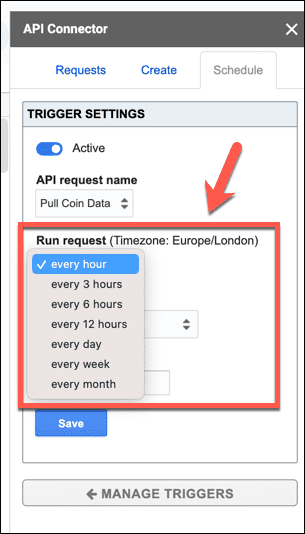
- Skriv inn et navn under Utløsernavn og klikk Lagre.
- Dine kryptovalutadata vil nå oppdateres med den frekvensen du valgte.
Sjekke porteføljen din i Google Sheets
Når du lærer hvordan du importerer kryptovalutapriser til Google Sheets, kan du bruke disse prisdataene i hvilke beregninger du måtte ønske. Du vil kunne overvåke priser, og til og med sette opp noe betinget formatering for å varsle deg når kryptovalutaen når en viss pris.
Det er mange andre nyttige Google Sheets-triks du kan lære. Det kan være lurt å lære hvordan bruke tidsstempler i Google Regneark, for eksempel. Eller du vil kanskje vite hvordan fjerne dollartegn i Google Sheets hvis noen av dine skrapte data har inkludert dem. Du vil kanskje også lære hvordan slå sammen ark i Google Regneark for å hjelpe deg med å organisere dataene dine.